
Saturs
- Iemesli, kāpēc jūsu Xbox One var neinstalēt spēles
- Tādu Xbox One problēmu novēršana, kas neinstalēs spēles
- Ieteiktie lasījumi:
- Saņemiet palīdzību no mums.
Daži Xbox One lietotāji var secināt, ka viņu konsole neinstalēs spēles neatkarīgi no tā, ko viņi dara. Par laimi, šo problēmu var viegli novērst, ja zināt, kas to izraisa. Šis raksts sniegs jums padomus par to, kā novērst šo problēmu.
Iemesli, kāpēc jūsu Xbox One var neinstalēt spēles
Lai identificētu problēmas cēloni, jums jāpārbauda vairāki faktori. Pārbaudīsim katru no tiem zemāk.
Pārtraukta uzstādīšana.
Jūsu Xbox One var pārtraukt spēles vai lietotnes instalēšanu, ja sistēma ļauj instalēt jaunu atjauninājumu. Tas var notikt laiku pa laikam, it īpaši, ja vienlaikus notiek spēļu vai programmatūras nejauši atjauninājumi. Tas var notikt arī tad, ja kādu laiku neesat pievienojis konsoli internetam un instalēšanas laikā tajā tiek virzīti atjauninājumi.
Bojāta vietējā saglabātā spēle.
Vēl viens iemesls, kāpēc jūsu Xbox One var apturēt spēles instalēšanu, ir tas, ka tas atklāj bojātu saglabātu spēli. Arī novecojušas saglabātās spēļu versijas laiku pa laikam var novērst instalēšanu.
Nejauša konsoles kļūda.
Instalācijas var tikt apturētas neizskaidrojamu konsoles kļūdu dēļ. Tas var notikt nejauši, atkarībā no programmatūras stāvokļa. Vairumā gadījumu nejauša kļūda tiek novērsta, pārstartējot sistēmu.
Spēļu diska problēma.
Jūsu Xbox One dažreiz sākotnēji var sākt spēles instalēšanu, bet galu galā tiks pārtraukta, ja tā nevarēs iegūt nepieciešamos datus, jo tā nevar pilnībā nolasīt disku. Pārbaudiet, vai spēles diskā nav skrāpējumu vai plaisu. Izmantojiet tikai tādu spēles disku, kas ir pareizi notīrīts un kam nav acīmredzamu bojājumu pazīmju. Paturiet prātā, ka konsole var turpināt lasīt jūsu spēles disku, pat ja tajā ir skrambas. Tomēr, ja tajā tiek lasīti vai instalēti citi spēļu diski, izņemot tos, ar kuriem jums ir problēmas, jums var būt problēmas ar spēļu diskiem. Mēģiniet nomainīt disku ar jaunu.
Ja jūsu Xbox One nevar lasīt nevienu spēļu disku, jums būs jāveic citas problēmu novēršanas darbības.
Tādu Xbox One problēmu novēršana, kas neinstalēs spēles
Tālāk ir norādīti iespējamie risinājumi, ko varat darīt, lai labotu Xbox One, kas neinstalēs spēles.
- Notīriet spēles disku.
Ja mēģināt instalēt spēli no diska, pirms ievietojat to konsolē, noteikti notīriet disku ar tīru mikrošķiedras drānu. Turiet disku no malām, lai no pirkstiem nepieļautu putekļu uz virsmas.
Ja diskā ir redzama plaisa vai skrambas, mēģiniet nomainīt spēles disku. Tas jums jādara, it īpaši, ja jūsu Xbox One bez problēmām nolasa citus spēļu diskus.
- Notīrīt vietējās saglabātās spēles.
Ja jums ir labs darba disks, bet Xbox One joprojām neinstalēs spēles, nākamais solis ir vietējo saglabāto spēļu dzēšana. Tie ir spēļu dati, kas tiek glabāti tikai jūsu konsolē un neietekmēs spēles vai spēļu progresu, kas tiek saglabāti Xbox Live mākonī.
Lai izdzēstu vietējo saglabāto spēli:
-Noņemiet disku no konsoles.
-Nospiediet Xbox pogu, lai atvērtu ceļvedi.
-Iet uz Sistēma
-Izvēlieties Iestatījumi
-Iet uz Sistēma
-Izvēlieties Uzglabāšana.
-Izvēlieties Notīrīt vietējās saglabātās spēles.
-Izvēlieties Jā apstiprināt
-Kad konsole būs restartēta, mēģiniet vēlreiz instalēt spēli.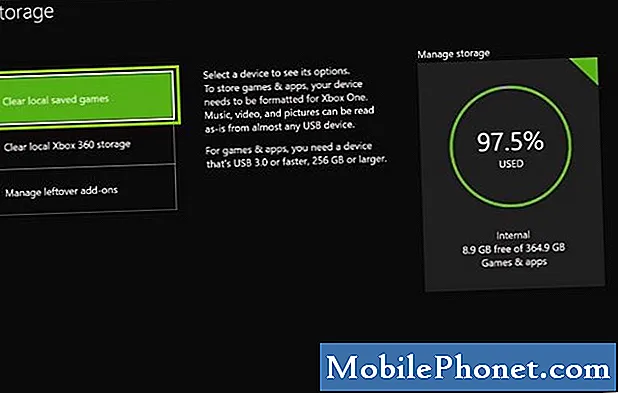
- Strāvas padeves cikls Xbox One.
Dažas instalēšanas problēmas var novērst, atiestatot Xbox One. Tas var darboties, ja problēmu izraisa nejauša kļūda pēc tam, kad konsole ir atstāta ilgāku laiku.

- Pārbaudiet Xbox Live statusu.
Ja mēģināt instalēt spēles digitālo versiju (neizmantojot disku), pārliecinieties, vai esat pārbaudījis Xbox Live servera statusu. Iespējams, ka notiek nepārtraukta darbība.
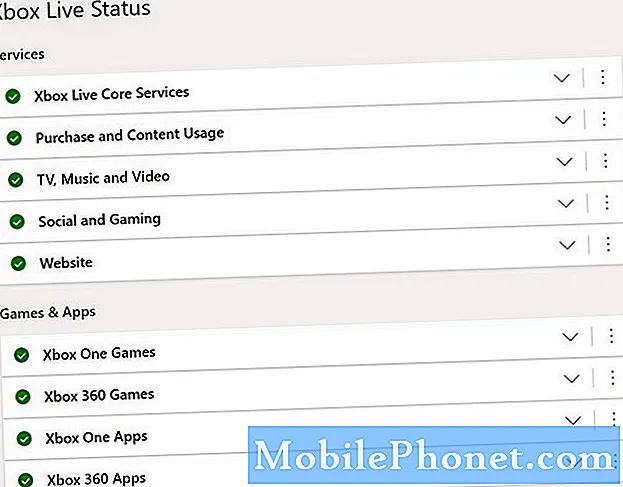
- Pārbaudiet, vai izmantojat pareizo Xbox profilu.
Ja jūsu konsolē ir saglabāti vairāki Xbox Live profili, pārliecinieties, ka esat pierakstījies tajā, kurā esat iegādājies digitālo saturu. Jūs varat izrakstīties no pašreizējā profila un pēc tam pieteikties, lai pārbaudītu.
Ja mēģināt instalēt spēli no diska, ignorējiet šo problēmu novēršanas darbību.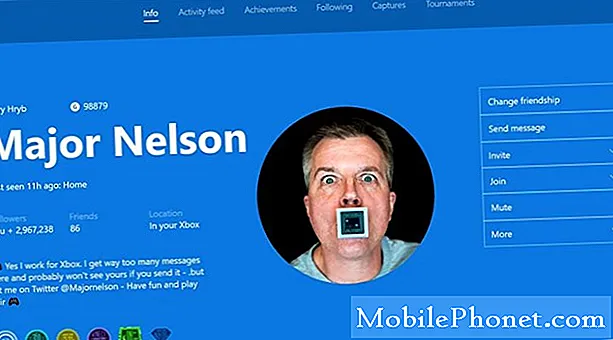
- Pārbaudiet vietu Krātuve.
Ja pievienojat daudz spēļu, konsoles krātuvē var nebūt pietiekami daudz, lai ļautu instalēt jaunu spēli. Pārbaudiet Xbox One paziņojumus, lai uzzinātu, vai ir kāda ar krātuvi saistīta problēma. Veiciet šādas darbības:
-Nospiediet Xbox poga lai atvērtu ceļvedi.
-Izvēlieties Sistēma
-Iet uz Lietotņu un sistēmas paziņojumi.
-Pārbaudiet, vai ir kādi paziņojumi par mazu vai nepieejamu vietu cietajā diskā. Xbox One brīdinās, kad jums pietrūkst.
Ja ir paziņojums par zemu vietu cietajā diskā, jums būs vai nu jāizdzēš saturs, lai atbrīvotu vietu, vai arī jāpievieno ārējais disks.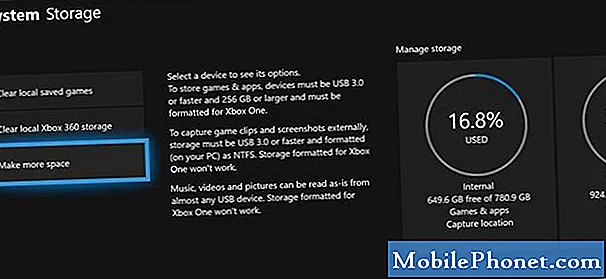
Ieteiktie lasījumi:
- Kā novērst Xbox One izlases restartēšanas problēmu Izslēdzas nejauši
- Kā novērst Xbox One barošanas avotu, kas nedarbojas
- Kā noteikt Xbox One kontrolieri netiks sinhronizēts Nevarēs izveidot savienojumu
- Kā novērst Xbox One lēno spēļu vai lietotņu lejupielādes
Saņemiet palīdzību no mums.
Vai jums ir problēmas ar tālruni? Sazinieties ar mums, izmantojot šo veidlapu. Mēs centīsimies palīdzēt. Mēs arī veidojam videoklipus tiem, kas vēlas izpildīt vizuālās instrukcijas. Apmeklējiet mūsu TheDroidGuy Youtube kanālu, lai iegūtu problēmu novēršanu.


